Introduction
Mengalami getaran acak pada iPhone bisa membingungkan dan mengganggu, terutama saat menjalani tugas penting. Masalah seperti ini, meski tidak jarang terjadi, seringkali membuat pengguna bingung tentang penyebab dasarnya. Artikel ini bertujuan untuk menyelami alasan utama di balik getaran yang mengganggu ini, memberikan wawasan gabungan tentang perangkat lunak dan perangkat keras untuk membantu Anda mendapatkan kembali kendali atas perangkat Anda. Dengan memahami alasan yang mungkin dan menerapkan perbaikan yang tepat, Anda dapat menikmati pengalaman iPhone yang mulus. Mari kita memulai perjalanan pemecahan masalah ini bersama-sama untuk memulihkan ketenangan pikiran Anda dan meningkatkan kegunaan perangkat.
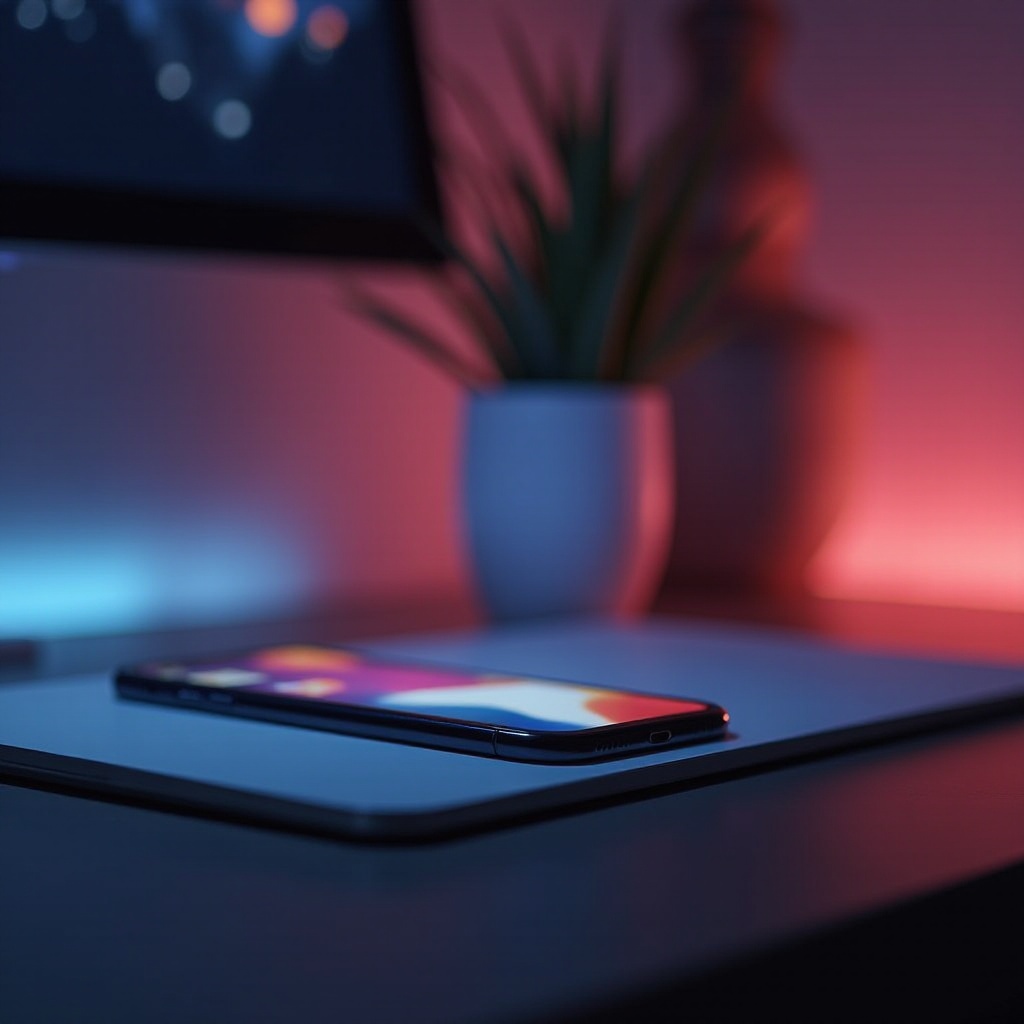
Penyebab Perangkat Lunak Umum dari Getaran Acak
Masalah perangkat lunak sering kali dianggap penyebab misterius dari getaran iPhone. Memahami penyebab umum ini membantu mengatasinya lebih efektif.
Bug dan Gangguan iOS
Pembaruan iOS dirancang untuk meningkatkan dan mengamankan perangkat, namun terkadang, bug yang tidak diinginkan mungkin muncul. Bug semacam itu dapat mengganggu proses sistem yang menyebabkan getaran sporadis. Insiden ini biasanya diselesaikan dalam pembaruan mendatang, menunjukkan fase sementara hingga pengembang memperbaikinya.
Pemberitahuan Aplikasi yang Tidak Sinkron
Penyebab yang sering diabaikan adalah pemberitahuan aplikasi yang tidak terkelola dengan baik. Aplikasi yang tetap tidak diperbarui atau tidak sinkron mungkin mendorong pemberitahuan secara sembarangan, menghasilkan getaran tanpa peringatan yang jelas. Penting untuk menjaga agar aplikasi tetap terkini untuk menghindari gangguan ini.

Memperbaiki Masalah Terkait Perangkat Lunak
Menangani masalah perangkat lunak lebih awal dapat mencegah gangguan yang berkelanjutan. Berikut adalah cara Anda dapat memecahkan masalah dengan efektif.
Memperbarui iOS ke Versi Terbaru
Solusi yang mudah adalah memastikan perangkat Anda menjalankan versi iOS terbaru. Pembaruan rutin dari Apple membantu memperbaiki bug yang diketahui. Arahkan ke Pengaturan > Umum > Pembaruan Perangkat Lunak untuk menginstal peningkatan yang tersedia.
Memulai Ulang iPhone Anda
Seringkali diabaikan, memulai ulang sederhana dapat menyelesaikan gangguan sementara dan menyegarkan operasi sistem. Tahan tombol daya, matikan, dan mulai ulang setelah jeda untuk pengalaman perangkat yang lebih lancar.
Mengelola Pemberitahuan Aplikasi
Dengan meninjau dan mengelola pengaturan pemberitahuan aplikasi, getaran yang tidak perlu dapat diminimalkan. Di bawah Pengaturan > Pemberitahuan, evaluasi preferensi peringatan setiap aplikasi dan nonaktifkan getaran yang tidak diperlukan.
Memeriksa Perangkat Keras untuk Masalah Getaran
Terkadang, perbaikan perangkat lunak tidak cukup, dan masalah mungkin terkait perangkat keras. Memeriksa perangkat dapat memberikan wawasan tentang faktor fisik yang berkontribusi pada masalah tersebut.
Memeriksa Kerusakan Fisik
Kerusakan fisik pada iPhone Anda dapat memicu getaran tidak teratur. Periksa apakah ada penyok atau retak, karena bahkan kerusakan kecil dapat mempengaruhi kerja sama perangkat keras internal, terutama mekanisme umpan balik getaran.
Menguji Motor Getaran
Untuk memverifikasi apakah motor getaran berfungsi dengan baik, nonaktifkan Mode Senyap dan periksa kinerjanya di Pengaturan. Setiap kelemahan atau kejanggalan dapat menunjukkan kerusakan yang mungkin memerlukan intervensi profesional.
Teknik Pemecahan Masalah Lanjutan
Saat solusi dasar kurang memadai, pemecahan masalah lanjutan mungkin diperlukan untuk sepenuhnya menyelesaikan masalah.
Mengatur Ulang Semua Pengaturan
Untuk masalah perangkat lunak yang persisten, mengatur ulang semua pengaturan tanpa kehilangan data bisa membantu. Ini mengatur konfigurasi kembali ke default. Akses ini di Pengaturan > Umum > Atur Ulang > Atur Ulang Semua Pengaturan.
Melakukan Reset Pabrik
Sebagai upaya terakhir, reset pabrik membersihkan semua konten, sering kali menyelesaikan masalah perangkat lunak yang kompleks. Pastikan untuk mencadangkan data penting terlebih dahulu. Pergi ke Pengaturan > Umum > Atur Ulang > Hapus Semua Konten dan Pengaturan. Perhatikan perangkat setelah reset untuk melihat ada tidaknya masalah getaran yang baru.
Memulihkan dari Cadangan
Jika menyetel ulang menyelesaikan masalah tetapi Anda kehilangan informasi penting, memulihkan dari cadangan dapat membantu memperoleh kembali data yang diperlukan tanpa mengembalikan masalah getaran.
Kapan Harus Menghubungi Dukungan Apple
Jika masalah bertahan di luar solusi yang disebutkan di atas, mungkin saatnya untuk berkonsultasi dengan Dukungan Apple untuk mendapatkan bantuan khusus.
Mengenali Masalah yang Bertahan
Jika getaran yang tidak biasa berlanjut setelah menerapkan perbaikan yang tercantum di sini, disarankan untuk mencari bantuan dari Dukungan Apple. Ini bisa menunjukkan masalah perangkat lunak yang lebih rumit atau cacat perangkat keras tersembunyi yang memerlukan penilaian profesional.
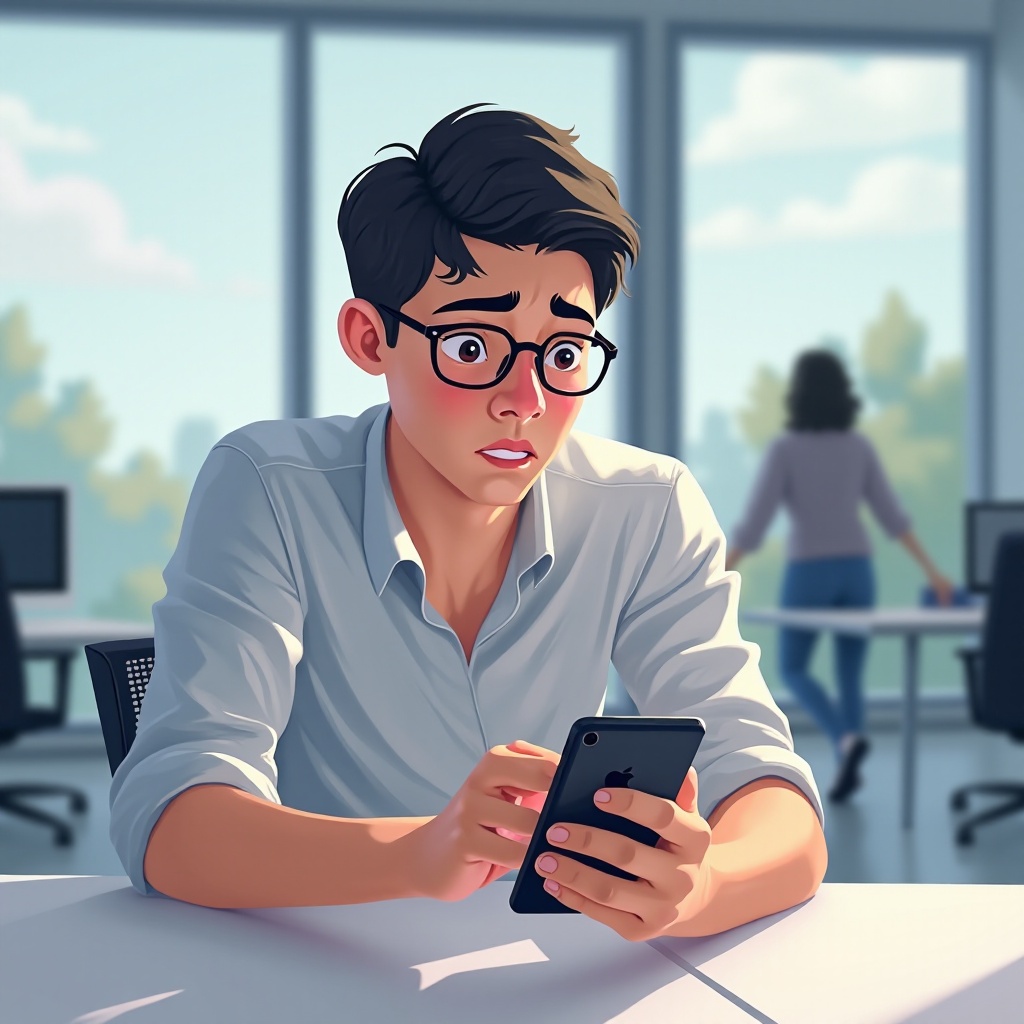
Kesimpulan
Dengan mengidentifikasi penyebab ganda dari masalah perangkat lunak dan perangkat keras di balik getaran acak, pengguna dapat secara proaktif menyelesaikannya, yang meningkatkan kinerja perangkat. Mengikuti langkah-langkah pemecahan masalah ini dapat menyelamatkan Anda dari gangguan yang berkelanjutan. Namun, untuk tantangan yang persisten, meminta saran ahli menjamin efisiensi dan kenikmatan perangkat yang lebih lama.
Pertanyaan yang Sering Diajukan
Mengapa iPhone saya bergetar secara acak tanpa pemberitahuan?
Ini bisa disebabkan oleh proses aplikasi latar belakang yang tidak menampilkan pemberitahuan visual, bug iOS, atau aplikasi yang tidak tersinkronisasi yang menyebabkan getaran.
Apakah aplikasi pihak ketiga dapat menyebabkan iPhone saya bergetar secara tidak perlu?
Ya, jika pemberitahuan aplikasi tidak dikelola dengan tepat, aplikasi pihak ketiga dapat menyebabkan getaran yang tidak dapat dijelaskan. Mengonfigurasi pengaturan untuk mengontrol pemberitahuan tersebut dapat membantu.
Bagaimana saya tahu jika masalah getaran berhubungan dengan perangkat keras?
Mengecek kerusakan fisik atau perubahan dalam kekuatan getaran mungkin menunjukkan masalah perangkat keras. Menguji motor getar atau berkonsultasi dengan Dukungan Apple untuk pemeriksaan lebih lanjut dapat mengonfirmasinya.
